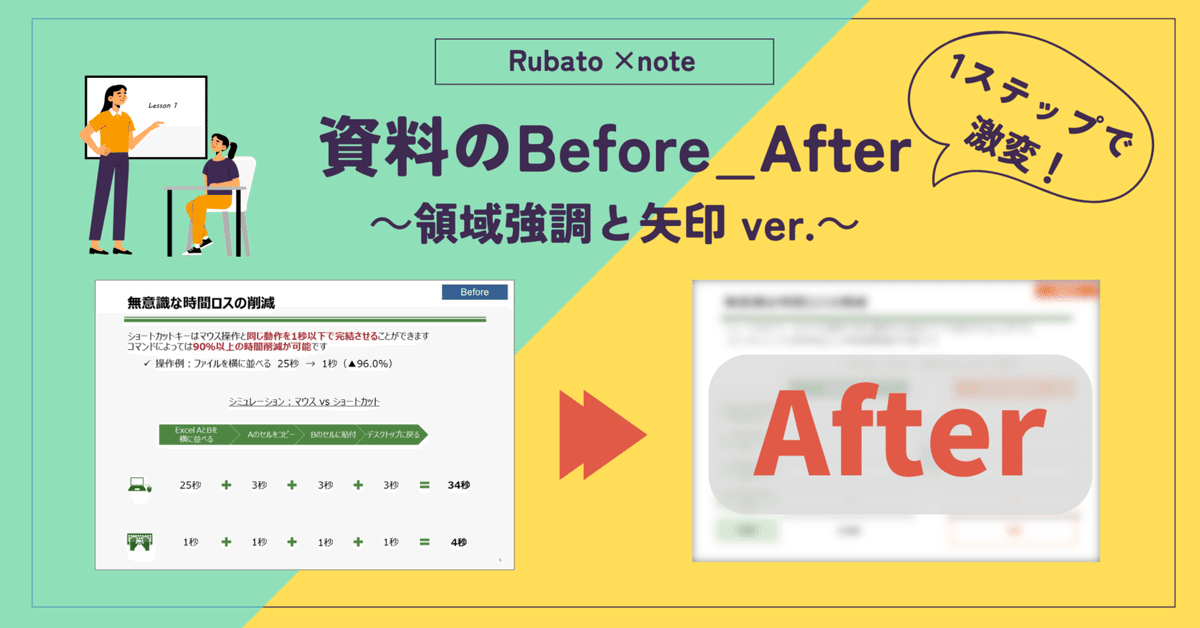
1ステップで激変!資料のBefore_After~領域強調と矢印 ver.~📝
こんにちは、Rubatoで資料作成の添削スタッフをしている奥澤です。
私は「戦略的プレゼン資料作成2日間集中講座」で受講生の方の宿題を添削しています。今回は「領域強調と矢印」をメインテーマとし、Before→Afterを行います。
わかりやすい資料を作る上で、領域の強調、ならびに矢印の活用が有効であることを知っていただければと思います。
今回は「ショートカットキーの利用をお薦めするスライド」を添削してみます。


×NGポイント
■情報の羅列になっており、何を伝えたいかわかりにくい
ショートカットキーの利用を推奨するスライドにもかかわらず、比較対象となるマウス利用時と同じ表記になっています。
まずは、今回のメインテーマである「領域強調と矢印」だけにフォーカスし、修正してみましょう。
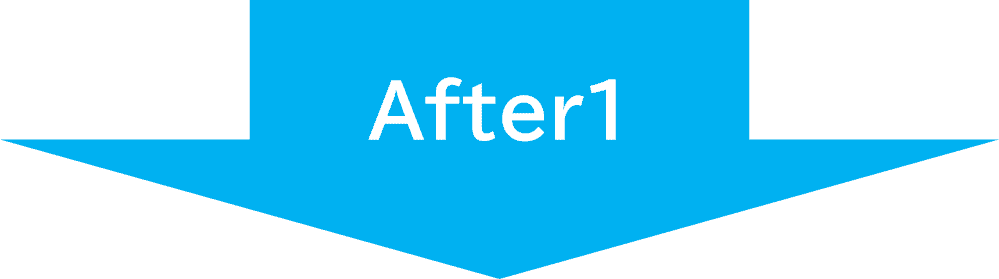
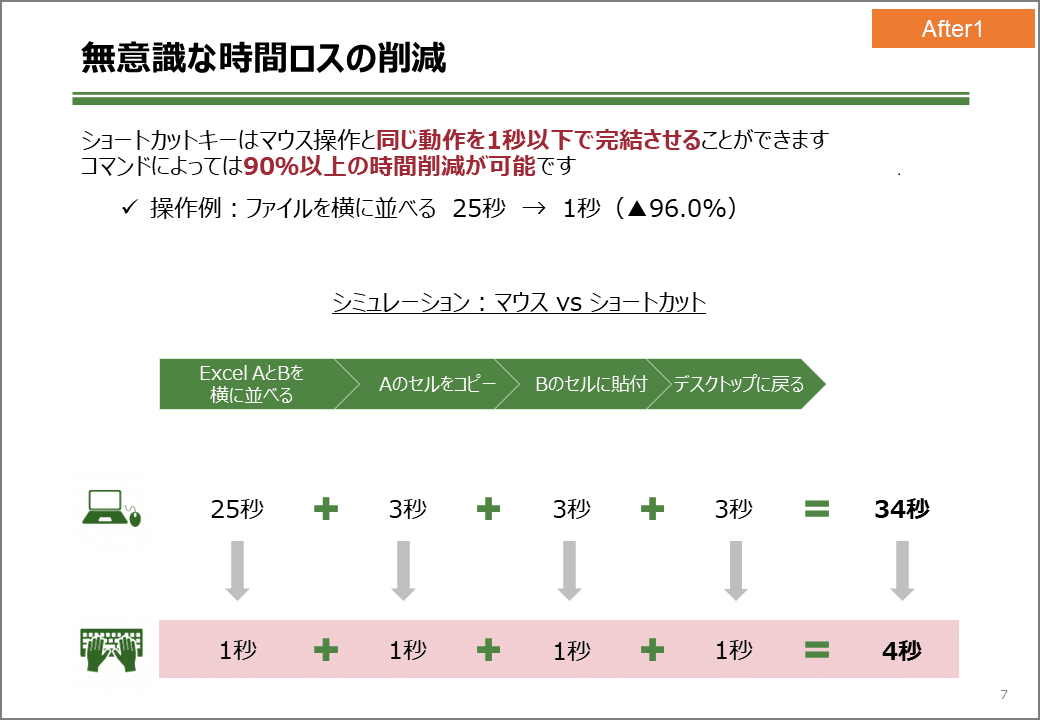
本スライドは、PC操作をマウスからショートカットキーに変えると操作時間が大幅に短縮されることを伝えるスライドです。
そこで、変化を分かりやすくするため、矢印を追加します。矢印があると視線の流れをコントロールすることができ、何と何を比較しているのかがわかりやすくなるのです。さらにショートカットキーを用いたことで短くなった秒数を領域強調します。
これにより、読み手に知ってほしいことを伝えられるようになります。
ただ、マウス利用とショートカットキー利用を比べるのであれば、もっと有効な方法があります。さらに修正を加えてみましょう。


◎改善ポイント
1. 比較の型を使いましょう
2つの対象を比べるのであれば、比較の型を活用するのがおすすめです。ものごとの有効性は比較することにより、明確になります。今回であれば、比較の型を用いることでショートカットキー利用が優れていると伝わりやすくなります。
2. 小見出しをつけましょう
最初の例では、比較対象がピクトグラムのみの表記となっていました。ピクトグラムだけだと、何を指しているのか読み手に委ねることになりますので、テキストで記載した小見出しとセットで活用しましょう。
3. 罫線を活用しましょう
比較する際には、比較する項目が分かりやすくなっていることが必須です。同じ列に記載することはもちろん、罫線を活用することも有効な手法の一つです。
まとめ
今回の『資料作成Before→After』テーマ
「領域強調と矢印」
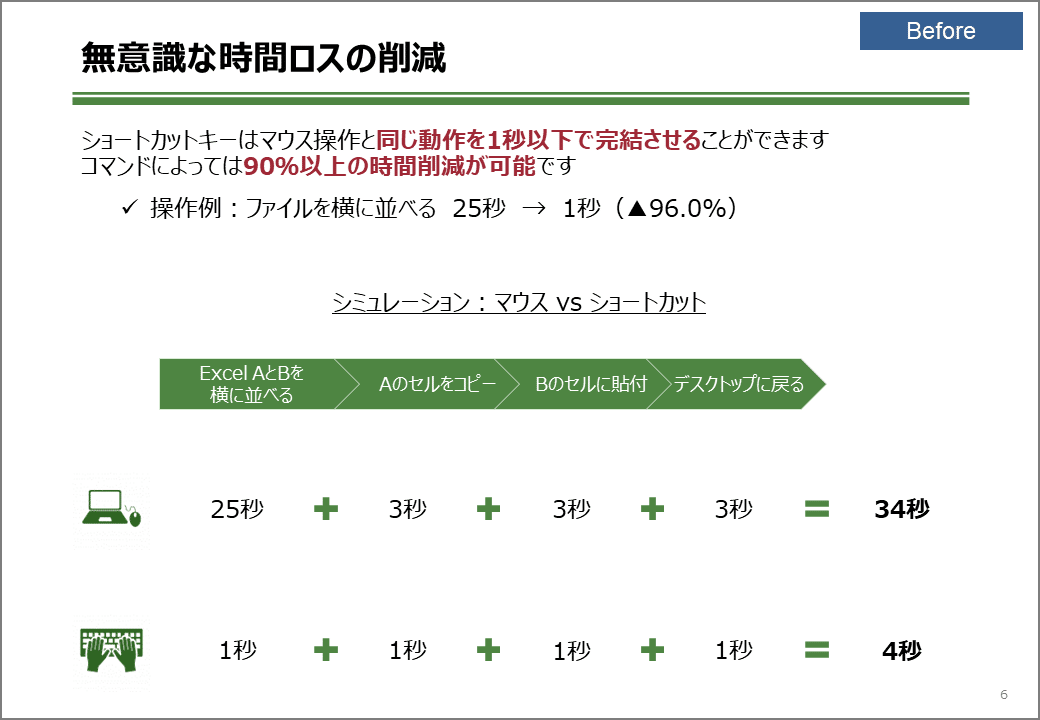

いかがでしたでしょうか。ちょっとしたポイントをおさえるだけでスライドは劇的に見やすくなります。比較の型を用いるというひと手間はかかりますが、わかりやすさは大きく向上します。ぜひ試してみてください。
Afterスライド2のような分かりやすい資料を簡単に作れるようになりたい!という方のために弊社では、「戦略的プレゼン資料作成2日間集中講座」を開催しております。週末に2日間受講するだけで、翌日からの資料づくりが劇的に変わるとご好評いただいています。
「分かりやすい資料」を作るための「型」を知り、ツールを使いこなして作業時間を短縮する。「質と量」の両方を改善することで、「考える時間」を生み出すためのコツをお教えします。実際にみんなで手を動かして問題を解いてみる時間も設けていますので、翌日から即仕事に生かせるスキルを身に着けることができます。
皆さんも「人を動かす資料の大原則」を学んでみませんか?
* * *
【直近のRubatoの資料作成講座】
■9月7日/9月28日開催
■10月5日/10月26日開催
■11月9日/11月30日開催
【Rubatoの書籍】
【過去のnote一覧】
この記事が気に入ったらサポートをしてみませんか?
